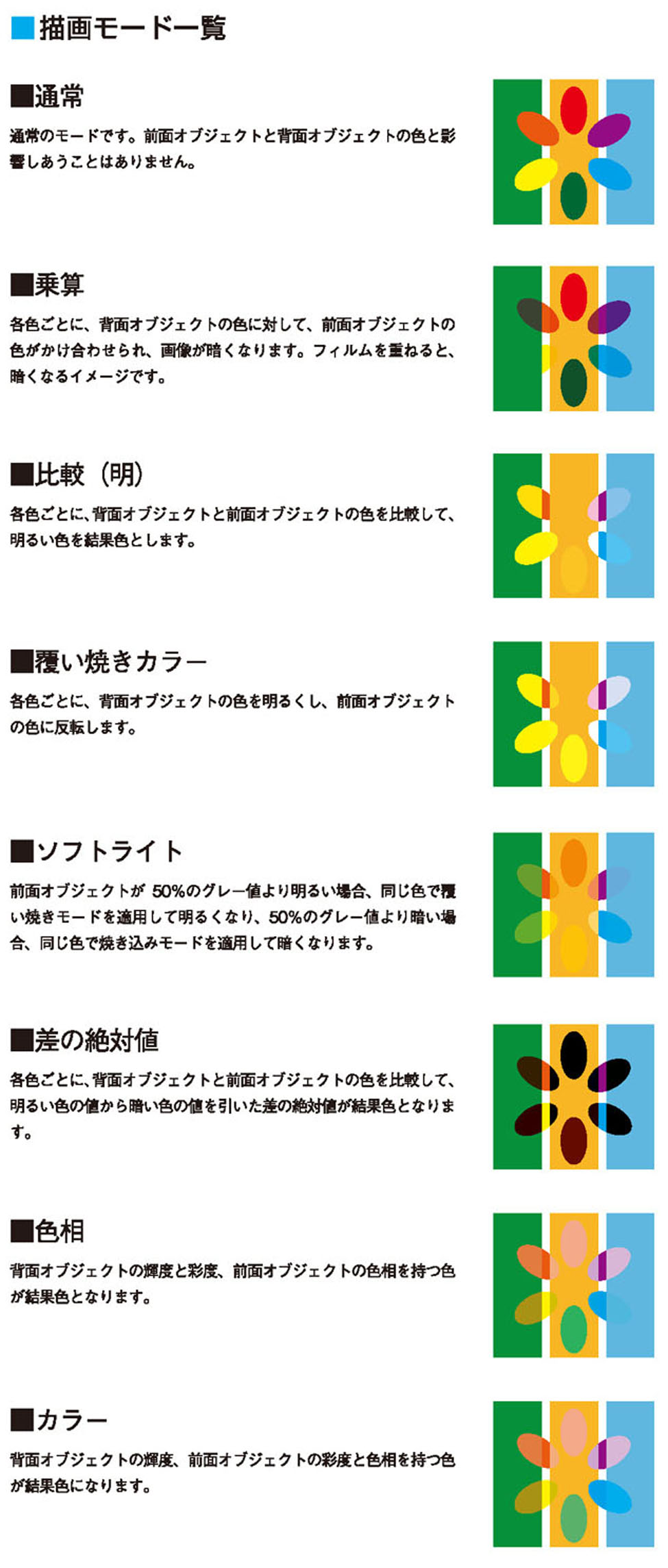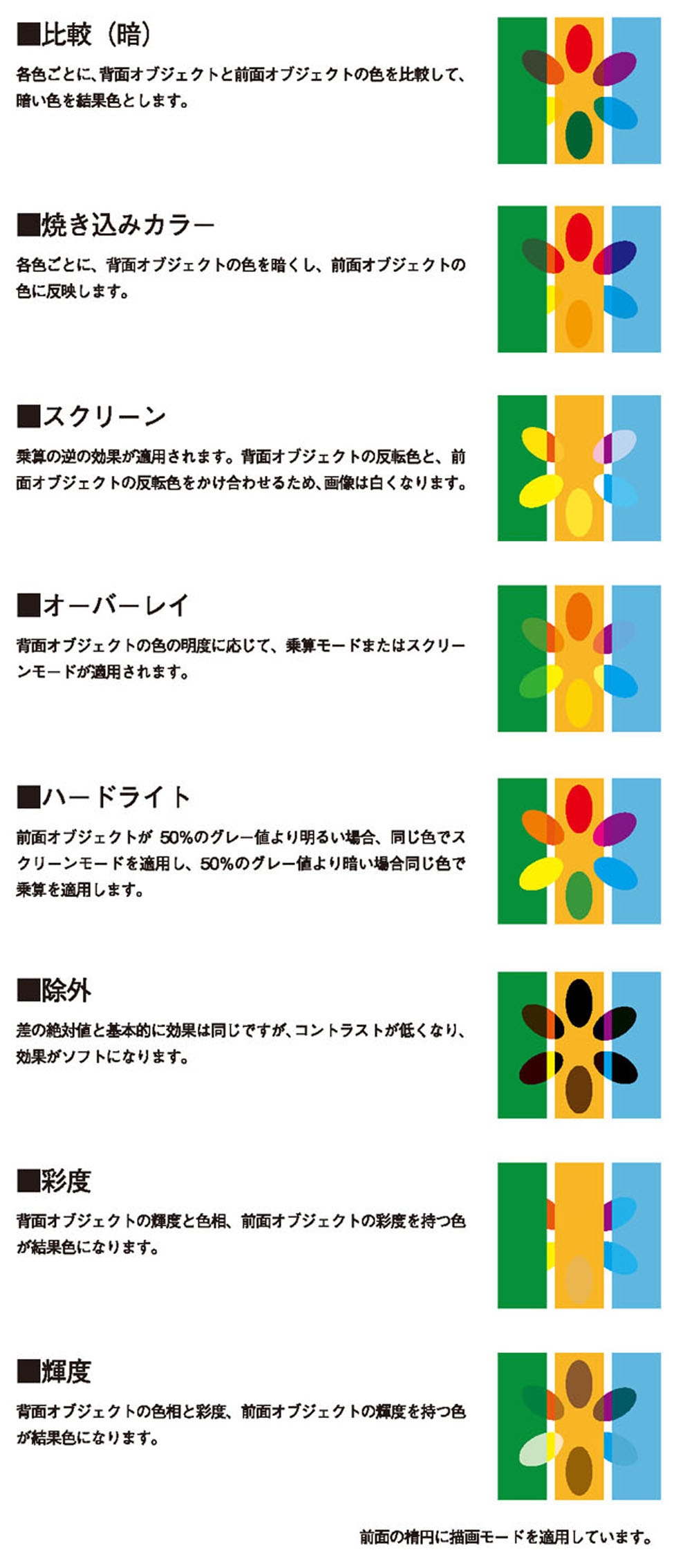【STEP05】透明効果と描画モード
Illustratorでは、オブジェクトに背面のオブジェクトが透けて見えるよう不透明度を設定できます。
また、オブジェクトとオブジェクトの重なる部分の描画モードを設定できます。
不透明度の設定
- Illustratorでは、「透明」パネルでオブジェクトに対して色の不透明度を設定できます。
- 前面のオブジェクトに対して不透明度を設定すると、背面のオブジェクトが透けて見えるようになります。不透明度は、コントロールパネルか「透明」パネルで設定します。オブジェクトを選択し、「透明」パネルの「不透明度」に数値を入力してください。また、右矢印をクリックして表示されるスライダをドラッグしてもかまいません。
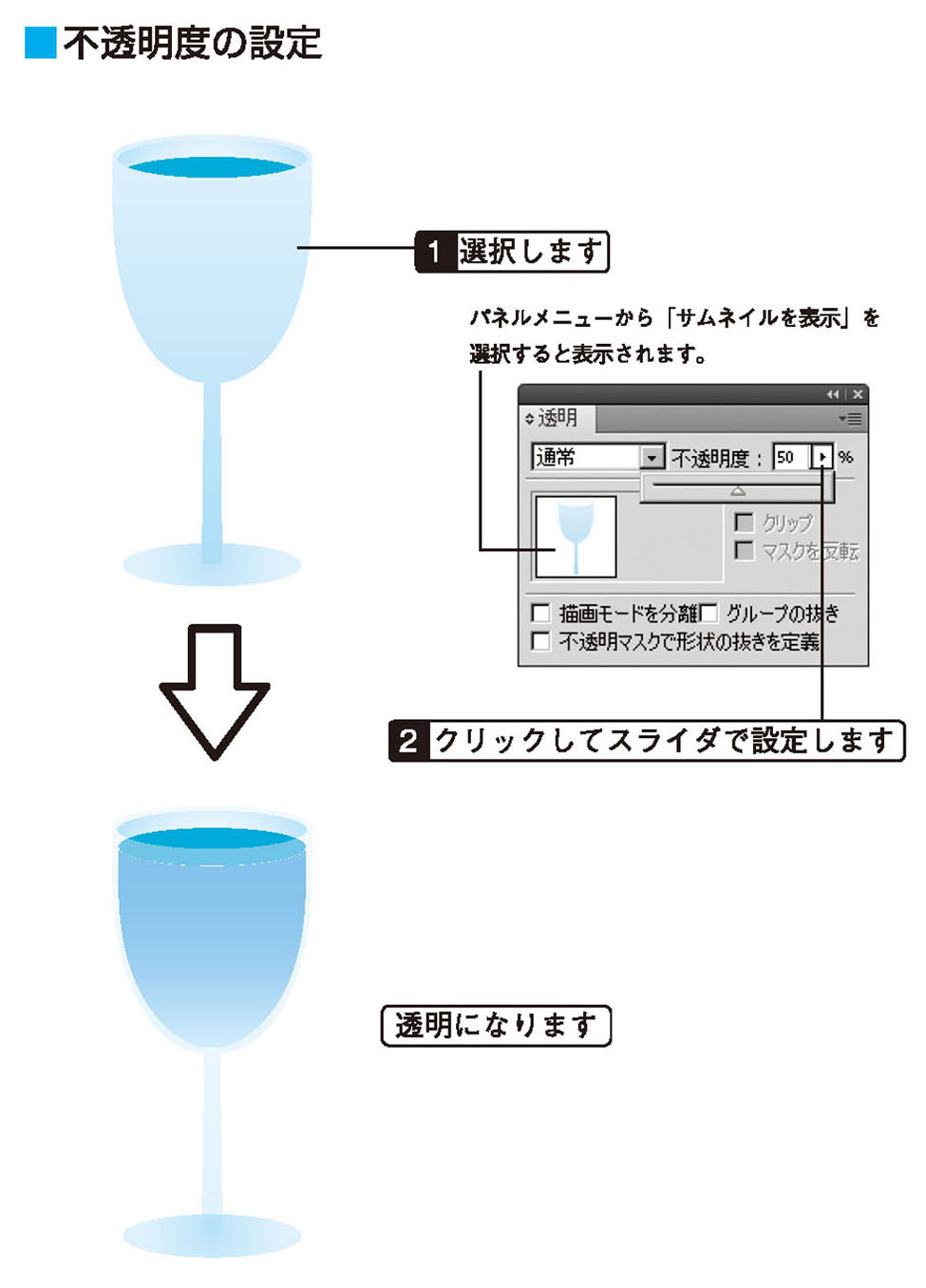
- 不透明度は、グラデーションやグラデーションメッシュ、パターンを適用したオブジェクトにも適用できます。また、グループ化したオブジェクトにも適用できます。
- 不透明度の設定は、オブジェクト全体ではなく、個々のアピアランスに個別に適用できます。「塗り」だけ透明にして、「線」は不透明度100%にするという設定も可能です。

描画モード一覧